카카오톡에 방송 기능이? 카톡 라이브톡 사용하기
카카오톡 라이브톡 기능 사용하기
카카오톡에 방송 기능이 있다는 사실을 알고 계신가요? 단톡방에서 라이브톡을 할 수 있는데 유튜브 방송처럼 내가 보여주고 싶은 영상을 일방적으로 송출하는 방식이며 나머지 사람들은 영상을 보면서 채팅을 할 수 있는 기능입니다. 화상채팅처럼 서로 영상을 보며 대화하는 방식이 아닙니다. 업데이트된 지 벌써 1년이나 되었는데 저만 모르고 있었던 것 같기도 하네요.
카톡 라이브톡을 하려면 조건이 필요합니다.
- 최소 3명 이상이 참여하고 있는 단톡방.
- Android / iOS : 카카오톡 8.1.5 버전 이상.
- 나와 상대방의 원활한 데이터 혹은 와이파이 환경.
카카오톡 라이브톡을 하시려면 최소 3명 이상이 참여하고 있는 단톡방에서 실행이 가능하며, 참여하는 모두가 카카오톡 버전 8.1.5 이상을 사용해야 합니다. 빵빵한 데이터나 와이파이 환경은 당연한 거겠죠.
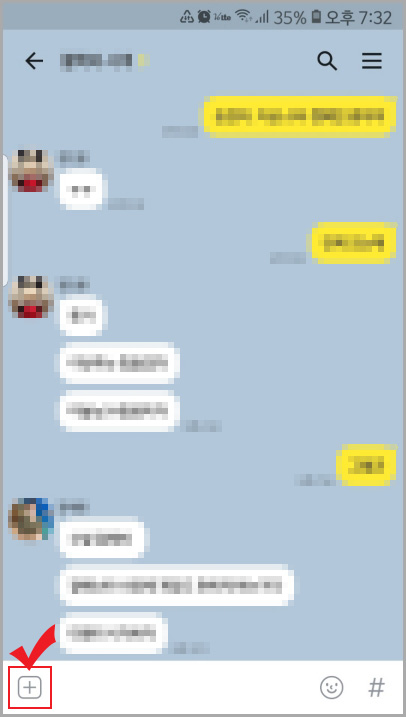
카톡 라이브톡을 시작하시려면 단톡방 왼쪽 아래에 있는 버튼을 클릭하세요.
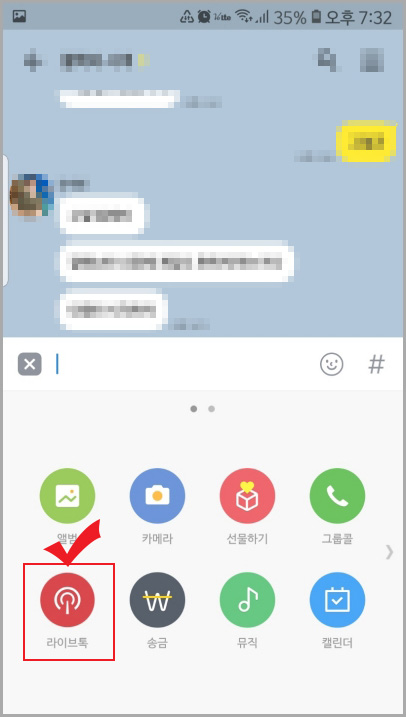
라이브톡 버튼이 나오는데 클릭하시면 됩니다. (3명 미만의 대화방에서는 버튼이 나타나지 않습니다.)
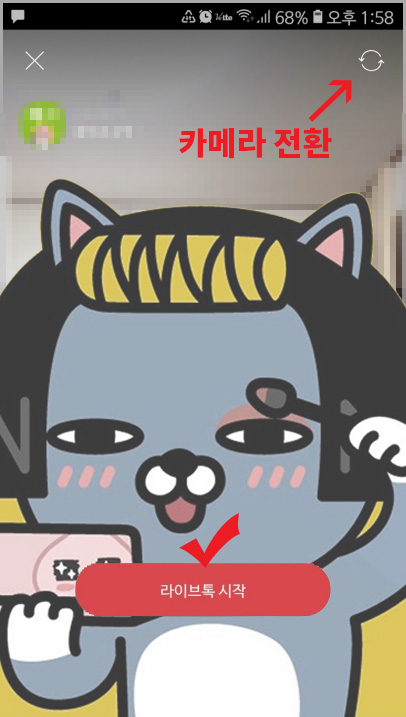
라이브톡 버튼을 누르면 바로 전면 카메라가 실행됩니다. 위 캡처 사진은 안구 보호를 위해 캐릭터로 대체하였습니다. -_-;; 라이브톡을 시작하기 전에 거울 먼저 보시고 옷매무새를 가다듬고 시작하시기 바랍니다.
전면 카메라 말고 후면 카메라로 라이브톡을 시작하시려면 "라이브톡 시작" 버튼을 누르기 전에 오른쪽 상단에 있는 "화면 전환" 버튼을 눌러 후면 카메라로 바꿔주시면 됩니다.
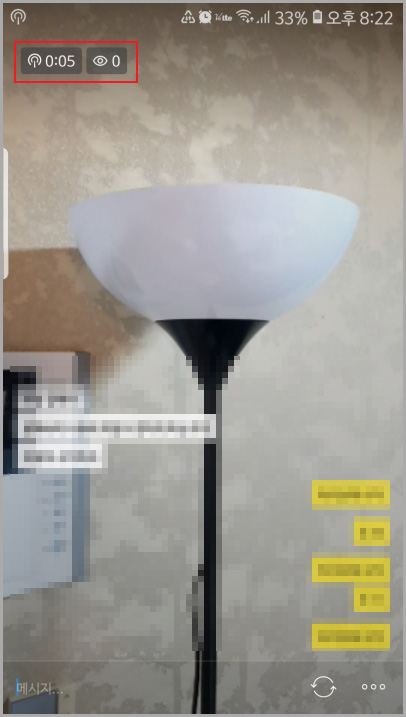
라이브톡이 시작되면 왼쪽 상단에 송출 시간이 표시되고 그 옆에 눈 모양으로 라이브톡에 참여해서 보고 있는 사람의 수가 나타납니다. 나는 영상을 송출하고 음성을 말할 수 있으며 다른 사람들은 채팅으로 참여할 수 있습니다.
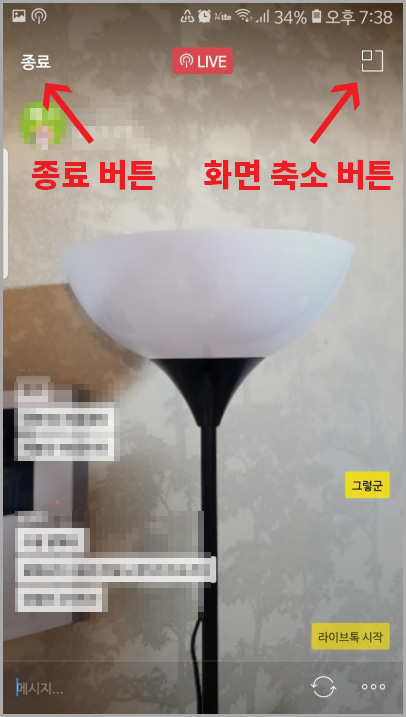
라이브톡 끄는 법은 화면을 한 번 클릭하시면 됩니다. 라이브톡 영상 송출 중에는 버튼이 안 보이지만 화면을 한 번 클릭하시면 왼쪽 상단에 "종료" 버튼이 나타납니다.
오른쪽 위에 나오는 버튼은 화면 축소 버튼인데 영상 송출 화면을 축소시킨 후 스마트폰의 다른 기능을 이용하실 수 있습니다.
카톡 라이브톡 사용법과 기능을 알아보았는데 단순 유튜브처럼 내 상황을 전달할 수도 있지만 단톡방에서 다른 사람에게 한꺼번에 중요한 무언가를 알려줄 때 사용하면 좋을 것 같네요. 여기서 도네 기능까지 있으면 완전 유튜브랑 비슷하긴 하네요.





댓글